操作ガイド
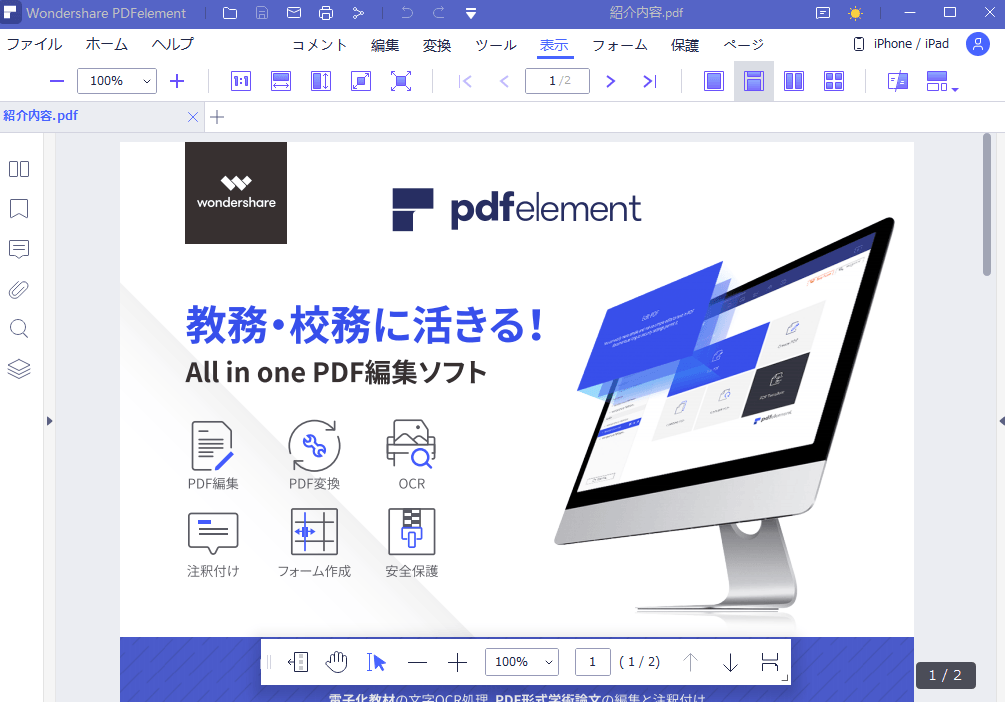
一つのPDFを複数のPDFに分割する方法
- 1. ソフトを起動して、元のPDFファイルをオープンします。ドキュメントに複数のページが含まれている場合には、縮小表示して全ページの内容を確認することができます。
- 2. ウインドウ上部の「ページ」タブに切り替えるとアイコンが表示されるので、「分割」ボタンを選択します。
- 3. 設定画面が表示されるので、「ページ数」と「出力フォルダ」を指定しましょう。各ページを1つのファイルに保存したい場合には、「ページ数」の数字を1に変更します。
- 4. 「OK」ボタンをクリックすると処理が実行され、ページごとに別々のファイルが指定されたフォルダ内に保存されます。












